PPT 2019如何制作汽车头部图标?
1、插入矩形。如图:
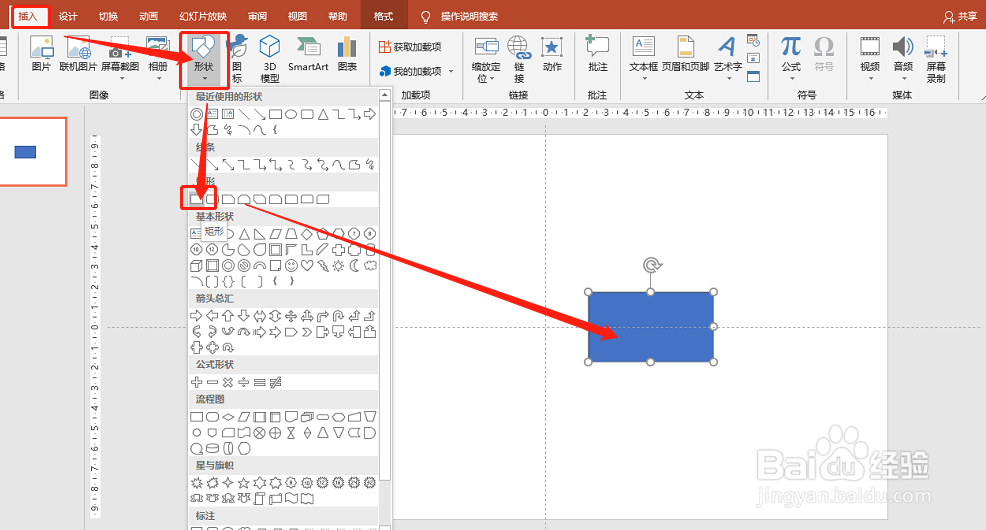
2、格式设定为:黑色填充,无边框。如图:

3、插入梯形,格式如图:
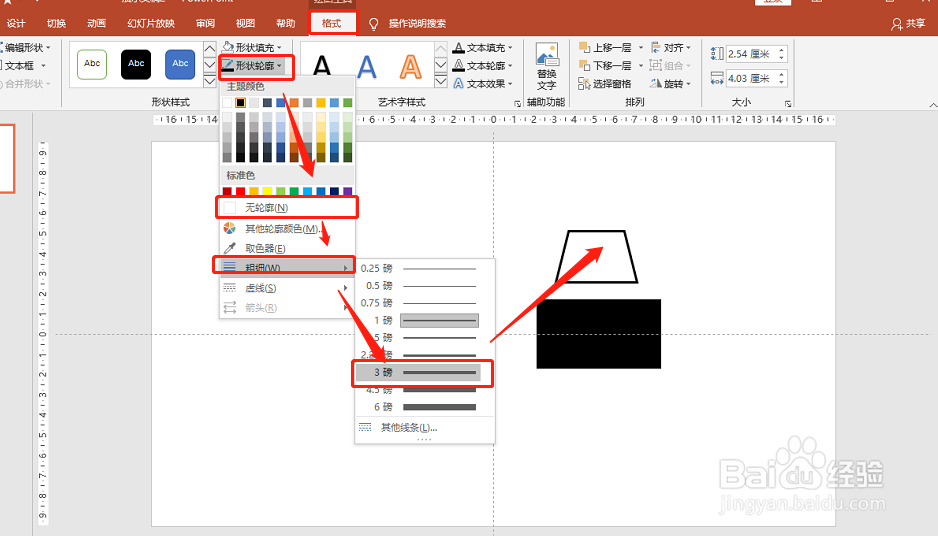
4、选中所有图形居中显示。如图:
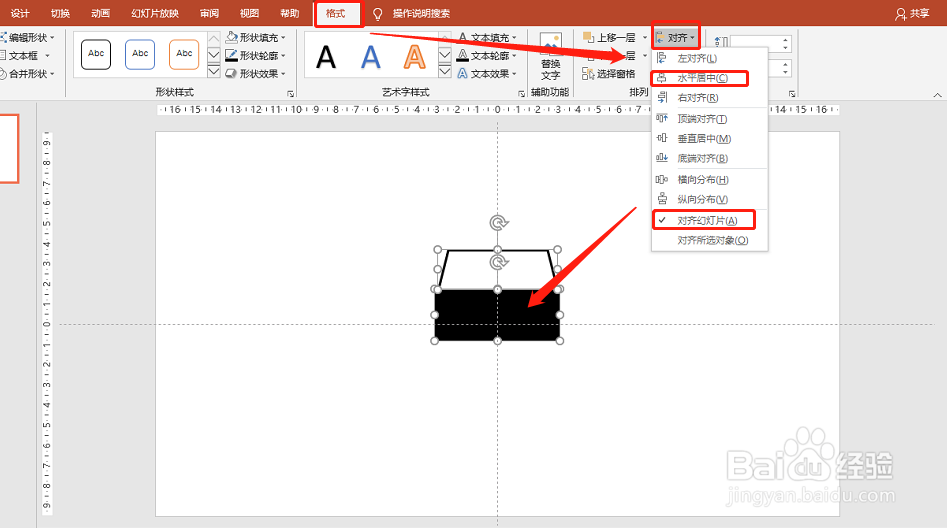
5、插入圆角矩形,并将圆角弧度调制最大。如图:
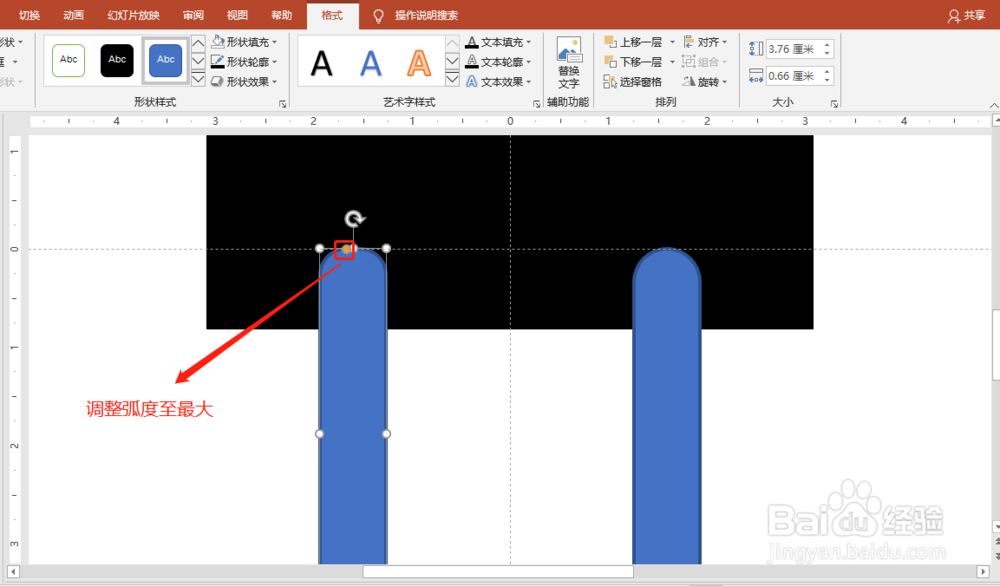
6、插入圆形,并长方形中部。如图:

7、调整格式与形状。如图:
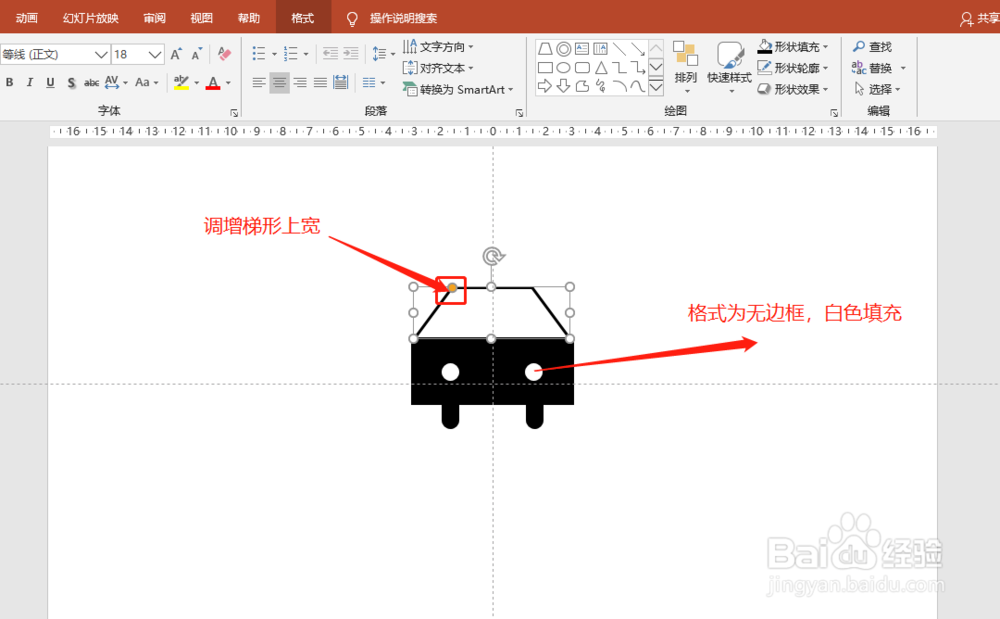
8、全部选中组合即可。
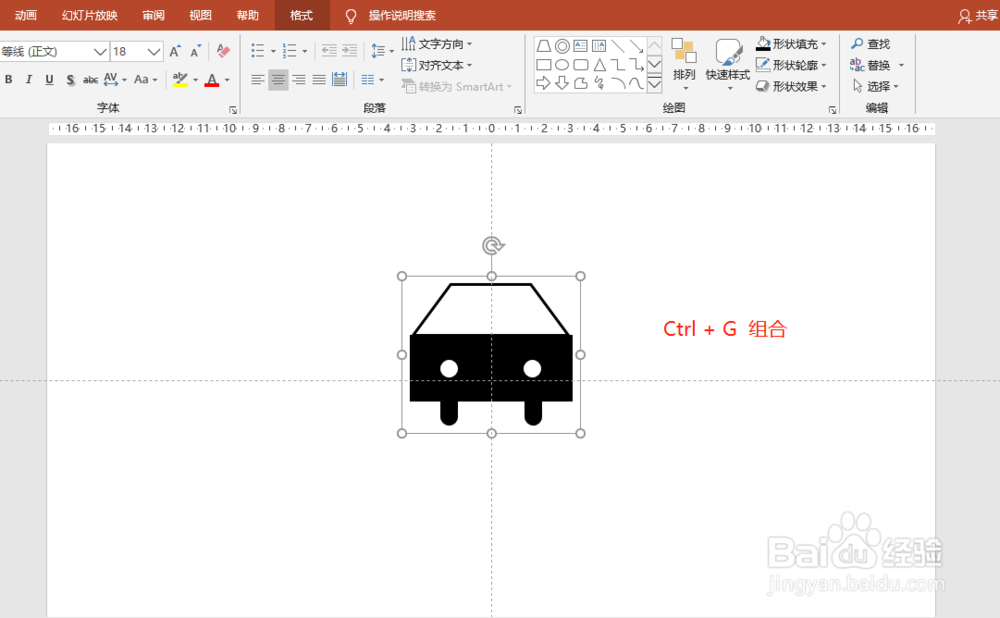
1、1.插入形状,并调整格式大小。
2.组合形状即可。
3.中部矩形也可更换为圆角矩形。
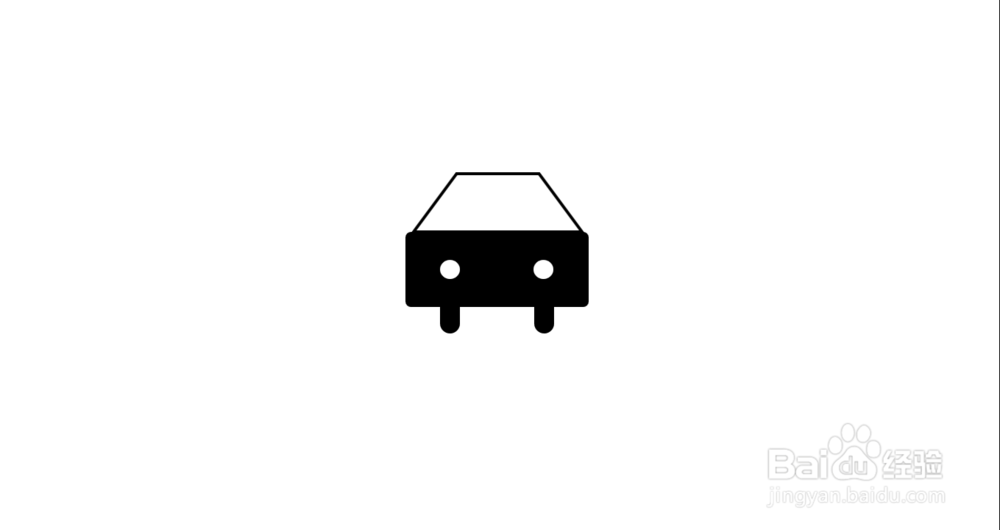
声明:本网站引用、摘录或转载内容仅供网站访问者交流或参考,不代表本站立场,如存在版权或非法内容,请联系站长删除,联系邮箱:site.kefu@qq.com。
阅读量:66
阅读量:48
阅读量:36
阅读量:25
阅读量:30